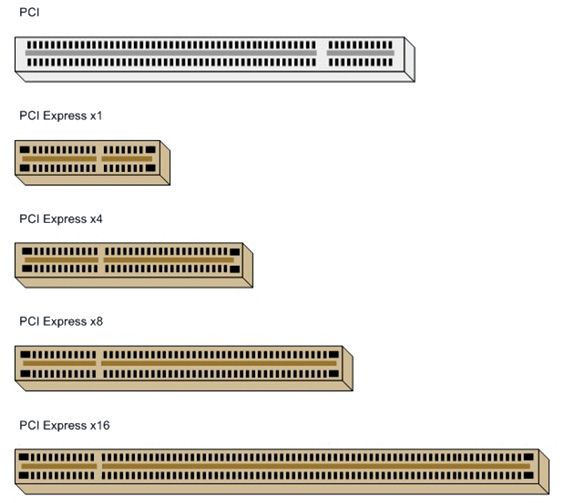Pci express extended synch что это
PCI Express (PCIe, PCI-e) – один из наиболее распространенных протоколов передачи данных. Он используется в современной компьютерной технике для обеспечения взаимодействия различных ее функциональных блоков между собой.
Для самостоятельной сборки или апгрейда компьютера необходимо понимать, что такое PCI Express, какие существуют его версии, чем они отличаются и какие возможности обеспечивают.
Актуальности вопросу придает также то, что недавно компания AMD в своих последних процессорах и видеокартах начала использовать новую версию PCI Express (PCIe 4.0), позиционируя это как важное преимущество над устройствами конкурентов. Действительно ли это так?
Во всем этом мы и попытаемся разобраться.
Что такое PCI Express
PCI Express (Peripheral Component Interconnect Express, сокращенно - PCIe или PCI-e) - это компьютерная шина, использующая высокопроизводительный протокол последовательной передачи данных.
Большинству непосвященных это определение наверняка покажется туманным. Чтобы стало понятней, разберем его более подробно.
Компьютерная шина - соединение, служащее для передачи данных между функциональными блоками компьютера.
Протокол – в данном случае значит "схема", "алгоритм", "порядок".
Последовательная передача данных – понятие более сложное, ему придется уделить больше внимания.
Все данные внутри компьютера циркулируют, обрабатываются и хранятся в виде двоичного кода, мельчайшими частичками которого являются биты. Подробнее об этом можно узнать здесь.
Передача данных между функциональными блоками компьютера может осуществляться либо параллельным, либо последовательным способом.
Параллельная передача данных
Параллельный способ подразумевает использование физического соединения из значительного количества проводников. Передача данных осуществляется "порциями", в которых количество битов соответствует количеству проводников в соединении. Каждая такая порция перед передачей как бы "развертывается в пространстве", разделяясь на биты, каждый из которых проходит к принимающему устройству по отдельному проводнику. Таким образом, каждую единицу времени каждый бит двоичного кода передается по отдельному проводу этого соединения, одновременно (параллельно) с другими битами, передающимися по остальным его проводам. Поэтому схема и называется параллельной.
Например, компьютерная шина PATA (IDE), которая в домашних компьютерах не так давно была основным способом подключения жестких дисков, состоит из 40 проводников (на изображении ниже). Из них только 16 используются непосредственно для параллельной передачи данных. За каждую передачу (такт) по такой шине проходит 16 битов информации. Частота шины - 33 МГц, то есть каждую секунду происходит 33 млн. передач. Таким образом, максимальная пропускная способность такого соединения равна 528 млн. битов в секунду (16 х 33 млн.), или, если перевести в мегабайты - 66 Мегабайт / с.

Несмотря на простоту, параллельная передача данных изжила себя и уже почти не используется в компьютерной технике. Главные ее недостатки:
• высокие затраты на создание каналов (нужно много проводников);
• высокая помеховосприимчивость из-за взаимного влияния передаваемых сигналов друг на друга (особенно, на длинные расстояния);
• необходимость обеспечения синхронного прохождения данных одновременно по всех проводниках соединения, из-за чего достижение высокой частоты отправки сигналов (частоты шины) является слишком сложной задачей.
Последовательная передача данных
Влиянию указаных выше негативных факторов в значительно меньшей степени подвержены схемы последовательной передачи данных. Сегодня они являются очень распространенными. Все USB-устройства, современные жесткие диски, SSD, видеокарты, сетевые карты и т.д. взаимодействуют с другим оборудованием с использованием последовательной передачи данных. Способ ее реализации в каждом из этих видов устройств, конечно же, отличается, но принцип везде одинаков.
Для последовательной схемы не нужно много проводников. Передача данных осуществляется через один коммуникационный канал по одному биту за каждую передачу, последовательно, один за одним (что-то на подобие азбуки Морзе).
На первый взгляд, такая схема кажется менее эффективной, чем в случае с параллельной передачей. Но это далеко не так. Высокая скорость здесь достигается за счет огромной частоты передачи данных (несколько миллиардов в секунду). А для устройств, требующих особо высоких скоростей обмена данными, одновременно используется несколько таких каналов (линий). Например, современные игровые видеокарты подключаются к компьютеру через 16 линий PCIe (PCIe x16).
Особенности стандарта PCI Express, его версии
Разработка стандарта PCI Express была начата фирмой Intel. Спецификации первой его версии появились еще в 2002 году. Сейчас развитием PCI Express занимается организация PCI Special Interest Group, в совет директоров которой входят представители основных разработчиков аппаратного и программного обеспечения (Intel, Microsoft, IBM, AMD, Sun Microsystems, HP, NVIDIA и другие). В своем развитии PCIe прошел несколько этапов и уже развился до версии 5.0.
PCIe является полнодуплексным протоколом, то есть предусматривает использование независимых друг от друга каналов приёма и передачи данных (устройство может одновременно отправлять и получать данные).
Перед отправкой данные кодируются в блоки. Это необходимо для синхронизации передающего и принимающего устройств, а также уменьшения влияния помех.
В PCIe 3.0 и боле новых ее версиях данные кодируются по более эффективной схеме 128b/130b (каждые 128 бит кодируются в 130-битный блок). Доля полезного содержания в передаваемых данных здесь составляет уже около 98,46%.
Разные версии PCIe отличаются не только способом "упаковки" битов в блоки, но и частотой передачи данных. В PCIe 1.0 она составляет 2,5 ГТ/с (гигатранзакций в секунду), то есть за одну секунду передается 2,5 миллиарда битов. Для лучшего восприятия переведем это в привычные единицы:
2,5*10 9 Бит / с = 312,5 Мегабайт / с.
Учитывая, что только 80% из них являются полезными данными, реальная пропускная способность PCIe 1.0 составляет 250 Мегабайт / с.
В PCIe 5.0 частота передачи данных возросла аж до 32 ГТ/с. Переведем это в удобный вид:
32*10 9 Бит / с = 4000 Мегабайт / с = 4 Гигабайт / с.
Поскольку полезные данные составляют 98,46%, реальная пропускная способность PCIe 5.0 равна 3,938 Гигабайт / с.
Применение PCI Express в компьютере. Разъемы PCI Express
Контроллер (управляющее устройство) линий PCIe не так давно встраивался только в чипсет (главную микросхему) материнской платы. Но, начиная с 2009 года, контроллер PCIe добавляется производителями также и непосредственно в центральный процессор. Это уменьшает задержки и позволяет процессору более эффективно взаимодействовать с другими устройствами.
Версии и количество линий PCIe в разных моделях процессоров и чипсетов отличается. Бо́льшая их часть формируется в разъемы, размещаемые на материнской плате. Они позволяют подключать к компютеру разнообразные устройства (видеокарты, звуковые карты, сетевые карты, Wi-Fi-адаптеры и др.).
На материнской плате современного компьютера можно найти разъемы PCIe нескольких видов, отличающихся количеством используемых в них линий PCIe (от х1 до х16 линий). Не зависимо от того, насколько старым является компьютер, и какая версия PCIe в нем используется, эти разъемы всегда выглядят одинаково:
на изображении: верхний разъем - PCIe x4, по средине - PCIe x16, внизу - PCIe x1

Разные версии PCIe являются полностью совместимыми. То есть, если в старый компьютер, где используется версии PCIe 2.0, установить, например, видеокарту с PCIe 4.0, она будет нормально работать. Однако, реальная скорость обмена данными при этом у нее будет ограничена возможностями PCIe 2.0.
И наоборот, в самый новый компьютер с PCIe 4.0 можно без проблем установить старую видеокарту с PCIe 2.0.
Еще одной особенностью PCIe является совместимость разных ее разъемов. В разъем PCIe x16 можно подключить не только видеокарту, но и абсолютно любое другое устройство PCIe, в том числе и с разъемом PCIe x8, PCIe x4 или PCIe x1.
Совместимость разъемов сохраняется также и в обратную сторону. То есть, в разъем PCIe x1 можно установить видеокарту с разъемом PCIe x16. Физически она туда не войдет, но если разрезать заднюю стенку разъема (как на изображении ниже), то все получится.
Это, конечно же, "кустарщина" и без крайней надобности так делать не нужно. Тем более, что видеокарта при таком подключении будет работать в режиме PCIe x1, что весьма негативно скажется на ее быстродействии.

В ноутбуках для установки дополнительных устройств вместо упомянутых выше разъемов используется более компактный вариант - Mini PCIe. Линии PCIe используются также для создания некоторых других разъемов, в чатности, разъемов M.2 (служат для подключения современных запоминающих устройств, а также устройств некоторых других типов).
на изображении - разъем M.2 с запоминающим устройством в нем

Нужно ли апгрейдить компьютер ради PCIe 4.0
Как уже говорилось выше, последней из официально вышедших версий PCIe является версия 5.0 (опубликованы официальные спецификации, но на практике она не используется). Самой "свежей" версией из используемых по состоянию на конец 2019 года является PCIe 4.0, и, судя по всему, еще долго будет таковой оставаться. Она вышла в 2017 году, однако внедрена в конкретные устройства лишь недавно, в 2019 году. Ее начала использовать компания AMD в процессорах Ryzen архитектуры Zen 2, а также в видеокартаx Radeon серии RX 5700 / 5500.
Несомненно, это значительное достижение AMD, однако, оно пока является лишь заделом на будущее и не дает никаких практических преимуществ перед конкурентами. Компания Intel внедрять PCIe 4.0 в свои процессоры не торопится. Не спешит делать это и компания nVidia, видеокарты которой пока довольствуются PCIe 3.0.
Все дело в том, что на современном этапе развития компьютерной техники возможностей PCIe 3.0 вполне достаточно. Превосходство PCIe 4.0 можно увидеть лишь в синтетических тестах. В практических же сценариях необходимости в настолько высоких скоростях обмена данными пока нет.
Видеокарты с PCIe 4.0 вполне нормально работают и в системах с PCIe 3.0. Более того, даже в компьютерах с PCIe 2.0 они показывают почти такую же производительность в играх и других приложениях, как в компьютерах с PCIe 4.0.
Но продлится это, судя по всему, не долго. Направлением, где в ближайшее время станет реально востребованной PCIe 4.0, являются современные М.2 SSD-накопители, быстродействие которых уже почти "уперлось в потолок " стандарта PCIe 3.0. Затем черед дойдет до видеокарт и другого оборудования.
Так что апгрейдить старый компьютер только ради PCIe 4.0 пока нецелесообразно. Однако при покупке нового компьютера, который планируется к использованию достаточно длительнное время, брать во внимание версию PCIe, поддерживаемую его внутренними устройствами, однозначно нужно.
В этом разделе описываются практически все (по мере создания) параметры, устанавливаемые в программе SETUP для BIOS фирмы AWARD Software International Inc. В конкретной материнской плате каких-то из описываемых параметров может и не быть. Одни и те же параметры могут называться по разному в зависимости от производителя материнской платы, поэтому здесь в некоторых случаях приведено несколько вариантов.
Для просмотра и корректировки установок chipset в BIOS вашего компьютера рекомендуем воспользоваться прелестной программой TweakBIOS. С помощью этой программы можно изменять установки в BIOS "на лету", а также увидеть, правильно ли программа SETUP выполнила установки.
ПРИМЕЧАНИЕ: Программа запускается и под различными Windows, но использовать ее можно только в DOS.
Содержание:
Раздел BIOS FEATURES SETUP
Раздел CHIPSET FEATURES SETUP
Раздел PnP/PCI Configuration Setup
Раздел Power Management Setup
- Enabled - разрешено
- Disabled - запрещено
- Enabled - разрешено
- Disabled - запрещено
- Enabled - разрешено
- Disabled - запрещено
- Enabled - разрешено
- Disabled - запрещено
- Yes - освободить IRQ 6
- No — не освобождать (независимо от того, есть ли флоппи-дисковод или нет)
- Enabled - разрешено
- Disabled - запрещено
Раздел CHIPSET FEATURES SETUP
Установка параметров для FPM DRAM, EDO DRAM и Synchronous DRAM
Конфигурирование шин PCI, AGP, портов ввода/вывода и установка параметров IDE контроллера
-
(Режим кэширования для видеопамяти) — параметр действителен только для процессоров архитектуры Pentium Pro (Pentium II, Deshutes и т.п.). В процессоре Pentium Pro была предусмотрена возможность изменять режим кэширования в зависимости от конкретной области памяти через специальные внутренние регистры, называемые Memory Type Range Registers — MTRR. С помощью этих регистров для конкретной области памяти могут быть установлены режимы UC (uncached — не кэшируется), WC (write combining — объединенная запись), WP (write protect — защита от записи), WT (write through — сквозная запись) и WB (write back — обратная запись). Установка режима USWC (uncached, speculative write combining — не кэшировать, режим объединенной записи) позволяет значительно ускорить вывод данных через шину PCI на видеокарту (до 90 MB/c вместо 8 MB/c). Следует учесть, что видеокарта должна поддерживать доступ к своей памяти в диапазоне от A0000 — BFFFF (128 kB) и иметь линейный буфер кадра. Поэтому лучше установить режим USWC, но в случае возникновения каких-либо проблем (система может не загрузиться) установить значение по умолчанию UC. Может принимать значения:
- UC - uncached — не кэшируется
- USWC — uncached, speculative write combining — не кэшировать, режим объединенной записи.
- Enabled - разрешено
- Disabled - запрещено
- Enabled - разрешено
- Disabled - запрещено
- Enabled - разрешено
- Disabled - запрещено
- Enabled - разрешено
- Disabled - запрещено
- Enabled - разрешено
- Disabled - запрещено
- Enabled - разрешено
- Disabled - запрещено
- Normal — обычный интерфейс принтера, также называется SPP
- ECP — порт с расширенными возможностями
- EPP — расширенный принтерный порт
- ECP + EPP- можно использовать оба режима
- SPP — обычный интерфейс принтера, также называется SPP
- ECP — порт с расширенными возможностями
- EPP — расширенный принтерный порт
- EPP 1.9 — версия 1.9 исполнения интерфейса
- EPP 1.7 — версия 1.7 исполнения интерфейса
- 1 — канал 1
- 3 - канал 3
- Disabled - запрещено использовать DMA
- Primary - разрешена работа только первого канала
- Secondary - разрешена работа только второго канала
- Both - разрешена работа обеих каналов
- Disable - запрещена работа обеих каналов
- Enable - контроллер разрешен
- Disable - контроллер запрещен
- PNP OS Installed(установлена ли операционная система с поддержкой режима Plug&Play?) - Установить Yes, если операционная система поддерживает Plug&Play (например, Windows 95) и No в противном случае.
- Resources Controlled By(как управляются ресурсы) - Если выбрано AUTO, то BIOS сам автоматически назначит прерывания и каналы DMA всем устройствам, подключенным к шине PCI и эти параметры не будут появляться на экране. В противном случае все эти параметры следует установить вручную. В некоторых вариантах BIOS этот параметр может устанавливаться индивидуально для каждого PCI слота и выглядеть так: Slot 1 IRQ, Slot 2 IRQ и т.д. (сброс конфигурационных данных) — Рекомендуется устанавливать его в Disabled. При установке Enabled BIOS будет очищать область Extended System Configuration Data (Расширенные данные о конфигурации системы — ESCD), в которой хранятся данные о конфигурировании BIOS`ом системы, поэтому возможны аппаратные конфликты у "брошенных" таким образом на произвол судьбы устройств. (прерывание с номером n назначено на. ) — Каждому прерыванию системы может быть назначен один из следующих типов устройств:
- Legacy ISA (классические ISA карты) — Обычные карты для ISA, такие как модемы или звуковые карты без поддержки Plug&Play. Эти карты требуют назначения прерываний в соответствии с документацией на них.
- PCI/ISA PnP (устройства для шины PCI или устройства для шины ISA с поддержкой Plug&Play) — этот параметр устанавливается только для устройств на шине PCI или ISA карт с поддержкой Plug&Play.
- Legacy ISA (классические ISA карты) — Обычные карты для ISA, такие как модемы или звуковые карты без поддержки Plug&Play. Эти карты требуют назначения каналов DMA в соответствии с документацией на них.
- PCI/ISA PnP (устройства для шины PCI или устройства для шины ISA с поддержкой Plug&Play) — этот параметр устанавливается только для устройств на шине PCI или ISA карт с поддержкой Plug&Play.
- Level (уровень) — контроллер прерываний реагирует только на уровень сигнала.
- Edge (перепад) - контроллер прерываний реагирует только на перепад уровня сигнала.
- PCI IDE IRQ mapping (используется для PCI IDE)
- PC AT (ISA) (используется для ISA)
- Enabled - разрешено
- Disabled - запрещено
- No/ICU (нет/конфигурационная утилита для ISA) — если установлено это значение, то BIOS может распоряжаться этим прерыванием по своему усмотрению. Для DOS настройка параметров в этом случае может также выполняться с помощью программы ISA Configuration Utility от Intel.
- Yes (да) - означает принудительное освобождение прерывания для какой-либо карты на шине ISA, не поддерживающей режим Plug&Play. Рекомендуется всегда указывать Yes для таких карт и нужных им прерываний, так как в противном случае BIOS может назначить прерывание, жестко используемое какой-либо картой на ISA, другой карте, что может вызвать даже прекращение нормальной работы компьютера.
- No/ICU (нет/конфигурационная утилита для ISA) — если установлено это значение, то BIOS может распоряжаться этим каналом DMA по своему усмотрению. Для DOS настройка параметров в этом случае может также выполняться с помощью программы ISA Configuration Utility от Intel.
- Yes (да) - означает принудительное освобождение канала DMA для какой-либо карты на шине ISA, не поддерживающей режим Plug&Play. Рекомендуется всегда указывать Yes для таких карт и нужных им каналом DMA, так как в противном случае BIOS может назначить канал, жестко используемый какой-либо картой на ISA, другой карте, что может вызвать даже прекращение нормальной работы компьютера.
- No/ICU (нет/ICU) - оставляет управление этим параметром на усмотрение BIOS или программы ICU.
- C800, CC00, D000, D400, D800 и DC00 - указывается адрес блока памяти. Кроме этого, появляется дополнительный параметр ISA MEM Block SIZE (размер блока памяти), который нужен в том случае, если таких ISA карт несколько и этот параметр может принимать значения 8K, 16K, 32K, 64K
- AUTO (автоматически) — Разрешен поиск SCSI контроллера Adaptec и запуск BIOS для него.
- Disabled (запрещено) — Устанавливается в это значение при отсутствии SCSI карты.
- Yes - разрешено
- No — запрещено
- Enabled - разрешено
- Disabled - запрещено
- Enabled - разрешено
- Disabled - запрещено
- AUTO (автоматически) — Разрешен поиск SCSI контроллера и запуск BIOS для него.
- Disabled (запрещено) — Устанавливается в это значение при отсутствии SCSI карты.
- Enabled - разрешено
- Disabled - запрещено
- PCI/AGP - сначала BIOS PCI видеокарты, затем AGP
- AGP/PCI - сначала BIOS AGP видеокарты, затем PCI
- OS — поддержка через операционную систему
- BIOS - поддержка через BIOS
Раздел Power Management Setup
- Power Management(управление энергопотреблением) — позволяет либо разрешать BIOS'у снижать энергопотребление компьютера, если за ним не работают, либо запрещать. Может принимать значения:
- User Define (определяется пользователем) — при установке этого параметра вы можете самостоятельно установить время перехода в режим пониженного энергопотребления.
- Min Saving (минимальное энергосбережение) — при выборе этого параметра компьютер будет переходить в режим пониженного энергопотребления через время от 40 мин. до 2 часов (зависит от конкретного BIOS материнской платы)
- Max Saving (максимальное энергосбережение) — компьютер перейдет в режим пониженного энергопотребления через 10 — 30 с. после прекращения работы пользователя с ним.
- Disable (запрещение энергосбережения) — запрещает режим энергосбережения.
- Enabled - разрешено
- Disabled - запрещено
- Susp, Stby -> Off (выключение в режиме Suspend И Standby) — монитор перейдет в режим пониженного энергопотребления при наступлении либо режима Suspend, либо Standby.
- All modes -> Off (выключение во всех режимах) — монитор будет переведен в режим пониженного энергопотребления в любом режиме.
- Always On (всегда включен) — монитор никогда не будет переведен в режим пониженного энергопотребления
- Suspend -> Off (выключение в режиме Suspend) — монитор перейдет в режим пониженного энергопотребления при наступлении режима Suspend.
- DPMS OFF - снижение энергопотребления монитора до минимума
- DPMS Reduce ON - монитор включен и может использоваться
- DPMS Standby - монитор в режиме малого энергопотребления
- DPMS Suspend — монитор в режиме сверхмалого энергопотребления
- Blank Screen - экран пуст, но монитор потребляет полную мощность
- V/H SYNC+Blank - снимаются сигналы разверток — монитор переходит в режим наименьшего энергопотребления.
- Enabled - разрешено
- Disabled - запрещено
-
(частота процессора в режиме Standby) - определяет коэффициент деления тактовой частоты в режиме Standby (ожидания работы).
- HDD Power Down(выключение жесткого диска) - устанавливает либо время, через которое при отсутствии обращения жесткий диск будет выключен, либо запрещает такое выключение вообще. Параметр не оказывает влияние на диски SCSI. Может принимать значения:
- От 1 до 15 минут
- Disabled - запрещено
- 30 Sec, 1 Min, 2 Min, 4 min, 8 Min, 20 Min, 30 Min, 40 Min, 1 Hour - время перехода (Sec — секунды, Min — минуты, Hour — час)
- Disabled - запрещено
- 30 Sec, 1 Min, 2 Min, 4 min, 8 Min, 20 Min, 30 Min, 40 Min, 1 Hour - время перехода (Sec — секунды, Min — минуты, Hour — час)
- Disabled - запрещено
- 30 Sec, 1 Min, 2 Min, 4 min, 8 Min, 20 Min, 30 Min, 40 Min, 1 Hour - время перехода (Sec — секунды, Min — минуты, Hour — час)
- Disabled - запрещено
-
— разрешение этого параметра приведет к "пробуждению" компьютера от модема или мыши, подключенных к COM2. Может принимать значения:
- Enabled - разрешено
- Disabled - запрещено
- Enabled - разрешено
- Disabled - запрещено
- Enabled - разрешено
- Disabled - запрещено
- Enabled - разрешено
- Disabled - запрещено
- Enabled - разрешено
- Disabled - запрещено
- Enabled - разрешено
- Disabled - запрещено
- Enabled - разрешено
- Disabled - запрещено
- Enabled - разрешено
- Disabled - запрещено
- Enabled - разрешено
- Disabled - запрещено
- Enabled - разрешено
- Disabled - запрещено
- Enabled - разрешено
- Disabled - запрещено
- Enabled - разрешено
- Disabled - запрещено
- Enabled - разрешено
- Disabled - запрещено
- Enabled - разрешено
- Disabled - запрещено
- Enabled - разрешено
- Disabled - запрещено
- Enabled - разрешено
- Disabled - запрещено
- Enabled - разрешено
- Disabled - запрещено
- Soft Off (программное выключение) — кнопка работает как обычная кнопка включения/выключения питания компьютера, но при этом разрешается программное выключение компьютера (например, при выходе из Windows 95).
- Suspend (временная остановка) — при нажатии на кнопку питания на время менее 4 секунд компьютер переходит в стадию Suspend снижения энергопотребления.
- No Function (нет функций) — кнопка Power становится обычной кнопкой включения/выключения питания.
- Enabled - разрешено
- Disabled - запрещено
- Enabled - разрешено
- Disabled - запрещено
- Enabled - разрешено
- Disabled - запрещено
- Enabled - разрешено
- Disabled - запрещено
- Enabled - разрешено
- Disabled - запрещено
- Everday (ежедневно) — при вводе времени компьютер будет включаться ежедневно в назначенное время. Время вводится в поле Time (hh:mm:ss) Alarm в порядке часы:минуты:секунды либо клавишами PgUp, PgDn, либо непосредственным вводом чисел.
- By Date (по дате) - компьютер включится в заданный день и в заданное время. При выборе этого параметра появляется поле для ввода времени (такое же, как и для Everyday) и поле для ввода дня месяца Date of Month Alarm — день месяца — в этом поле вводится число в месяце. Это автоматически означает, что запрограммировать включение компьютера можно только внутри одного месяца.
- Disabled - запрещено
- Disabled - технология динамического разгона не используется
- Cruise, Sports, Racing, Turbo, Full Thrust - задает уровень ускорения процессора от 5 %(Cruise)до 19%(Full Thrust)
- Еnabled - включен, будут повышены рабочие частоты системы и уменьшены тайминги оперативной памяти
- Disabled - Тор Performance отключен
- Auto - видеосистема работает на тактовых частотах по умолчанию
- Fast, Turbo - видеосистема работает на повышенных частотах
- Private, Sergeant, Captain, Colonel, General, Commander - выбор одного из значений позволит задать уровень ускорения процессора от 1% - для Private, до 15% - для Commander
- Disabled - отключен
- Маnuаl - все параметры разгона изменяются вручную
- Auto - устанавливаются оптимальные параметры
- Stаndard - загружаются стандартные параметры
- Non-Delay Оvегсlосking System - технология динамического разгона
- Overc1ock З %, Оvеrс1осk 5%, Overc1ock 8%, Overc1ock 10% - задает величину разгона системы в процентах от штатной частоты.
- Disabled - разгон не используется
- Fast, Turbo и Extreme - выбор уровня разгона. (Для разгона памяти, желательно ставить качественные комплектующие)
- Standard - разгон не используется
- Disabled - режим снижения электромагнитного излучения отключен. Рекомендуется при разгоне.
- Enabled - ВIOS будет автоматически отключать неиспользуемые слоты РСI и оперативной памяти для снижения уровня электромагнитных излучений
-
— при разрешении этого параметра компьютер не "засыпает", если подключенное к порту COM2 устройство используется. Может принимать значения:
-
(он же Soft-of By PWR-BTTN) (кнопка питания нажата менее 4 секунд) - управляет функциями кнопки Power на системном блоке компьютера. Может принимать значения:
В следующих секциях BIOS только сообщает характеристики некоторых устройств компьютера. Разрешение параметров в этих секциях позволяет отслеживать BIOS'у эти параметры и сообщать об их выходе за пределы допустимого.
Секция Voltage Monitor (наблюдение за напряжениями питания). В этой секции индицируются как напряжения питания, подаваемые на материнскую плату источником питания, так и вырабатываемые на материнской плате. Разъяснения эти параметры не требуют, кроме VCORE — это напряжение питания ядра процессора. Это напряжение вырабатывается, как правило, на материнской плате.
![Huanan (HuananZhi) Платформа x79,99 LGA 2011©]()
1.Как заставить работать турбо-буст?
В биосе включить пункт Energy Performance в режим по умолчанию (Balanced Performance), в винде активировать профиль высокая производительность.2.Как зайти в биос?
ESC, Delete, F2 не помогают,попробуйте комбинацию Space + Esc.3.При старте компьютера материнка издает трель разных писков, но запускается нормально. Это так надо?
При включении происходит звуковой сигнал:
Согласно таблицы сигналов
Звуковые сигналы AMI BIOS
Сигнал Значение
1 короткий Ошибок не обнаружено, загрузка системы продолжается
2 коротких Ошибка четности оперативной памяти
3 коротких Неисправность первых 64 Кбайт оперативной памяти
4 коротких Неисправен системный таймер
5 коротких Неисправность процессора
6 коротких Неисправность контроллера клавиатуры
7 коротких Неисправность системной платы
8 коротких Ошибка видеопамяти
9 коротких Неправильная контрольная сумма BIOS
10 коротких Ошибка записи в СМОS-память
11 коротких Ошибка кэш-памяти
1 длинный 2 коротких Неисправен видеоадаптер
1 длинный 3 коротких
2 длинных 2 коротких Ошибка контроллера гибких дисков
Сигналы отсутствуют Неисправен блок питания или системная плата4.Как сделать загрузку с NVMe накопителя?
Проверить поддержку UEFI видеокартой,если ваши видиокарта поддерживает данную функции делаем как ниже:
Заходим в биос -Boot:
1.Launch CSM - Enable.
2.Launch Storage OpROM police - UEFI only.
Если нет то выключаем Launch CSM - Disabled далее делаем флешку в руфусе(кому как удобно) - Выбираем раздел GPT.6.PCI-E показывает режим 1.0/2.0, где обещанные 3.0 ?
В режиме простоя плата снижает частоту. Запустите любую 3Д нагрузку (бенчмарк в оконном режиме) и смотрите показатели PCI-E.7.Сон полноценно не работает, куллера остаются крутится.
Опятьже заходим БИОСе, во вкладке Advanced -> ACPI Settings параметр ACPI Sleep State поменять с S1 only (CPU Stop Clock) (по-умолчанию) на S3 only (Suspend to RAM).![Напечатать страницу]()
В данной статье приводится ряд параметров BIOS для "мягкого" повышения производительности и разгона. Принято параметры настроек искать в разделе Frequency/Voltage Control, но в зависимости от производителя материнской платы, параметры для разгона могут отличаться, и находится в разных разделах. Так, например,
для плат ASUS - это раздел JumperFree Configuration,
для плат Gigabyte - МВ Intelligent Tweaker,
для плат MSI - Cell Menu,
для плат ABIT - SoftMenu Setup или Guru UtilityВ любом случае необходимо ознакомится и инструкцией, которая идет в комплекте с материнской платой, и где описаны все параметры для данной платы.
Предупреждение: Неправильное изменение рабочих частот и напряжений может привести не только к неработоспособности системы, но и выходу отдельных компонентов платы.
Некоторые производители плат применяют технологию, когда в BIOS есть параметры для общего разгона, а не отдельных компонентов.
CPU Intelligent Accelerator 2 (C.I.A. 2 - технология динамического разгона) Доступные значения:
Тор Performance - настраивает систему на максимальную производительность Этот раздел есть только в некоторых платах от Gigabyte и он скрытый. Для его запуска нажмите CtrL+F1. Доступные значения:
Замечание: в свое время я пытался задействовать этот режим, но иногда система вылетала в синий экран. Пришлось отказаться, возможно стояли не качественные компоненты, поэтому применять этот параметр надо осторожно.
Robust Graphics Booster - ускоряет работу видеосистемы, увеличивая тактовые частоты видеоадаптера в платах от Gigabyte. Доступные значения:
Dynamic Overclocking (D.O.T. - технология динамического разгона для плат от MSI) Доступные значения:
AI Overclocking, АI Tuning - параметр разгона для плат от ASUS. Доступные значения:
Overclock Options - определяет уровень разгона системы. Доступные значения:
Memory Performance Enhance, Performance Enhance, Performance Mode - повышает производительность оперативной памяти. Доступные значения:
Auto DisabIe DIMM/PCI Frequency, Auto Detect DIMM/PCI Clk - используется для снижения электромагнитных помех от компонентов системной платы. Доступные значения:
Остальные параметры для ручного разгона требуют более осторожного применения, так как могут вывести из строя компоненты системной платы. Еще раз предупреждаю, что не используйте разгон, если в этом нет большой необходимости. Воспользуйтесь советами по оптимизации системы более безопасными способами.
PCI Express (Peripheral Component Interconnect Express) или как часто сокращают «PCIe» или «PCI-E» — является стандартным типом подключения для внутренних устройств в компьютере.
В настоящее время PCI Express относится к современным слотам расширения на материнской плате, которые принимают различные карты расширения на основе PCIe (звуковые карты, сетевые карты и тд).
PCI Express практически заменил AGP и PCI, которые в свою очередь заменили старый тип соединения, называемый ISA.
Хотя компьютеры могут иметь различные типы слотов расширения, PCI Express считается стандартным внутренним интерфейсом. Многие материнские платы компьютеров сегодня производятся только со слотами PCIe.
![]()
Как работает PCI Express?
Подобно более старым стандартам, таким как PCI и AGP, устройства на основе PCI Express физически вставляются в слот PCI Express на материнской плате.
Интерфейс PCI Express обеспечивает высокую пропускную способность между устройствами и материнской платой, а также другим оборудованием.
Существует также внешняя версия PCI Express, она называется External PCI Express, но часто сокращается до ePCIe (используется чаще в майнинге, когда необходимо подключить несколько видеокарт к одной материнской плате).
![]()
Какие существуют форматы PCI Express?
«PCI Express x1» . «PCI Express 3.0» . «PCI Express x16». Что означает «х»? Как узнать, что поддерживает ваш компьютер? Работает ли карта PCI Express x1 со слотом PCI Express x16? Если вы задаете такие же вопросы, не волнуйтесь, вы не одиноки!
Когда вы покупаете карту расширения для своего компьютера, например новую видеокарту, часто не ясно, какая из различных технологий PCIe лучше и какая будет работать с вашим ПК.
Однако, как бы сложно все это ни выглядело, на самом деле все довольно просто, если вы понимаете две важные вещи о PCIe — первая часть названия описывает физический размер, вторая часть названия описывает версию технологии. Подробнее ниже.
Размеры PCIe: x1, x4, x8, x16
Как следует из подзаголовка, число после «x» означает физический размер карты или слота PCIe, причем «x16» — самый большой, а «x1» — самый маленький.
Название Кол-во пинов Длина PCI Express x1 18 25 мм PCI Express x4 32 39 мм PCI Express x8 49 56 мм PCI Express x16 82 89 мм Карты PCIe подходят к любому слоту PCIe на материнской плате, по крайней мере, такого размера. Например, карта PCIe x1 поместится в любой слот PCIe x4, PCIe x8 или PCIe x16. Карта PCIe x8 поместится в любой слот PCIe x8 или PCIe x16.
Карты PCIe, размер которых превышает размер слота PCIe, могут поместиться и в меньший слот, но только в том случае, если этот слот PCIe является открытым т.е. не имеет перегородок на конце слота.
Версии PCIe: 1.0, 2.0, 3.0, 4.0
Любое число после PCIe, которое указано на продукте (устройстве) или материнской плате, указывает номер последней версии поддерживаемой PCI Express.
Сравнение версий PCI Express:
Версия Пропускная способность Пропускная способность (PCIe x16) PCI Express 1.0 2 Gbit/s (250 MB/s) 32 Gbit/s (4000 MB/s) PCI Express 2.0 4 Gbit/s (500 MB/s) 64 Gbit/s (8000 MB/s) PCI Express 3.0 7.877 Gbit/s (984.625 MB/s) 126.032 Gbit/s (15754 MB/s) PCI Express 4.0 15.752 Gbit/s (1969 MB/s) 252.032 Gbit/s (31504 MB/s) Все версии PCI Express имеют обратную и прямую совместимость, это означает, что независимо от того, какую версию поддерживает карта PCIe или ваша материнская плата, они должны работать вместе.
Как видно из таблице, основные обновления стандарта PCIe каждый раз резко увеличивали пропускную способность.
При улучшении версии исправлялись ошибки, добавлялись функции и улучшалось управление питанием, но увеличение пропускной способности — это наиболее важное изменение от версии к версии.
Максимальная совместимость с PCIe
Для обеспечения максимальной производительности (т.е. самой высокой пропускной способности) необходимо выбирать самую высокую версию PCIe, которую поддерживает ваша материнская плата, а так же самый большой размер PCIe.
Например, видеокарта PCIe 3.0 x16 обеспечит максимальную производительность только в том случае, если материнская плата также поддерживает PCIe 3.0 и имеет свободный слот PCIe x16. Если материнская плата поддерживает только PCIe 2.0, карта будет работать только до скорости, поддерживаемой PCIe 2.0 т.е. 64 Гбит/с в слоте x16.
Что заменит PCIe в будущем?
Разработчики видеоигр всегда стремятся создавать игры, которые будут еще более реалистичными, но могут сделать это только в том случае, если смогут передавать большие объемы данных, а для этого требуются более быстрые интерфейсы.
![]()
PCI Express 5.0, представленная в 2019 году, поддерживает пропускную способность 31,504 ГБ/с на полосу (3938 МБ/с), что вдвое больше, чем у PCIe 4.0.
Мир IT рассматривает и ряд других стандартов интерфейса, отличных от PCIe, но, поскольку они потребуют серьезных изменений в оборудовании, PCIe, похоже, останется лидером в течение длительного времени.
Читайте также: